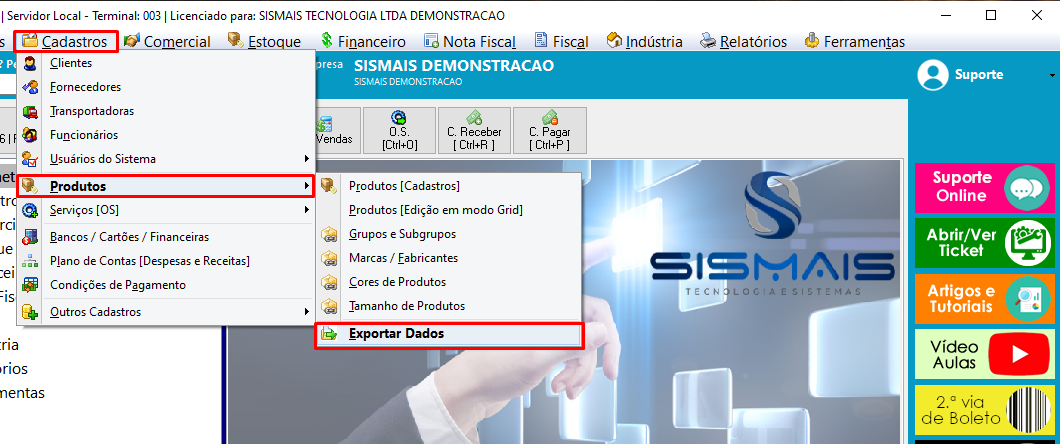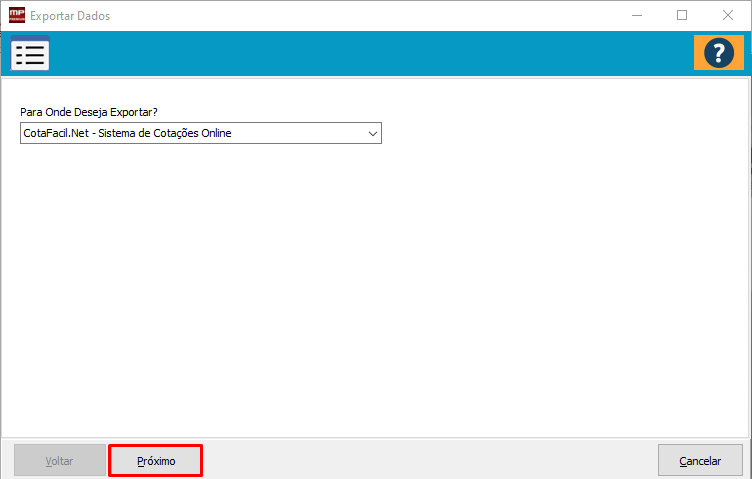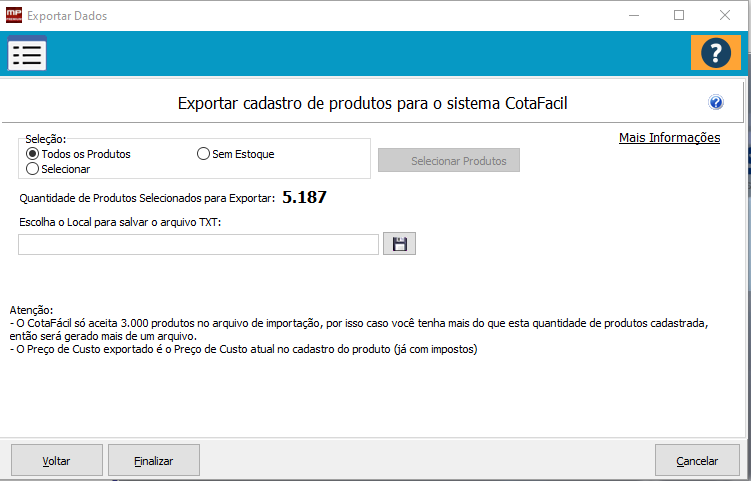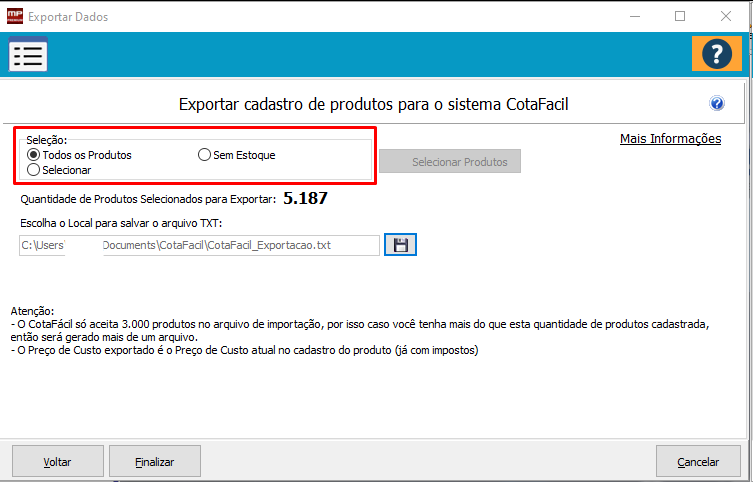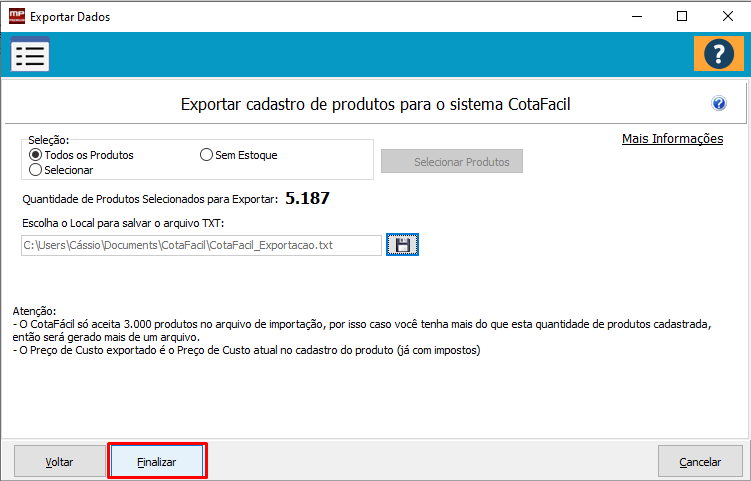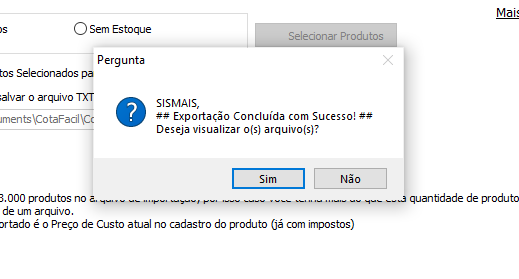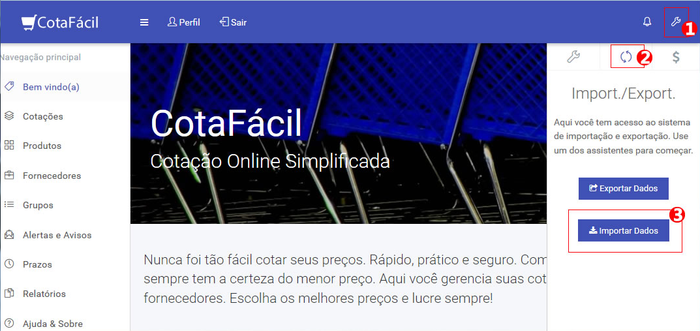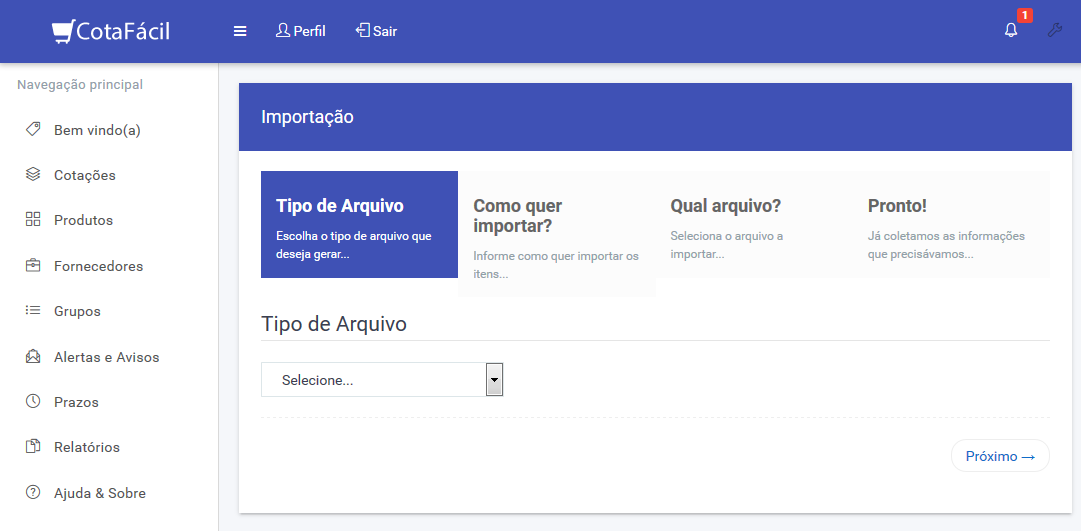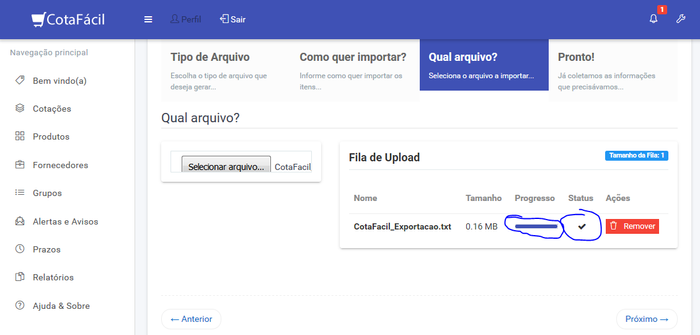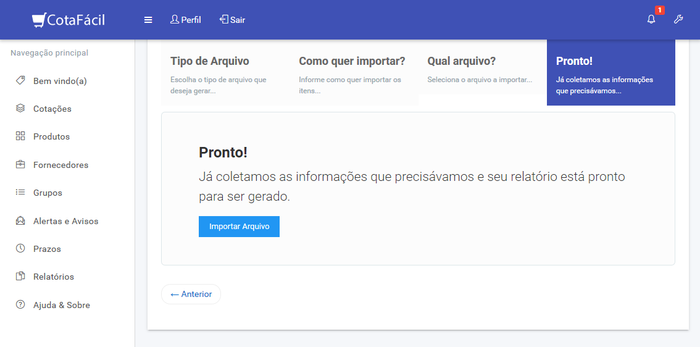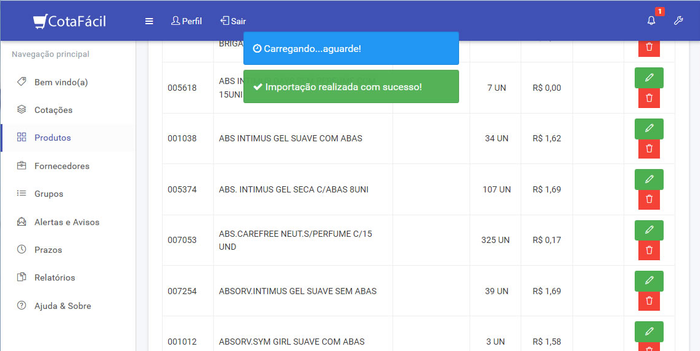Introdução
...
Sistema Web que permite fazer cotação entre fornecedores de forma simples e dinâmica. Ele permite que você informe quantos itens deseja comprar de cada produto, e o final abre essa lista de cotação para os representantes dos seus fornecedores acessarem e colocaram o preço que conseguem fazer. Ao final, o sistema faz uma |
|---|
...
análise de qual foi o melhor preço para cada produto e dá uma listagem de melhor compra para cada fornecedor.
O Maxpró ERP integra ao CotaFacil.Net, gerando um arquivo com os dados dos produtos que pode ser importado pelo sistema, deixando os produtos prontos para serem adicionados |
|---|
...
às novas cotações.
Nesta importação o Maxpró enviará para o CotaFacil.Net: Código, Nome do Produto, Marca, Unidade, Quantidade Em Estoque, e Preço de Custo Total (já com impostos). |
|---|
...
Você pode ler o artigo abaixo ou assistir a este vídeo:
| Widget Connector |
|---|
| overlay | youtube |
|---|
| _template | com/atlassian/confluence/extra/widgetconnector/templates/youtube.vm |
|---|
| width | 500px |
|---|
| url | https://www.youtube.com/watch?v=4S3AYNuJNBo&t=74s |
|---|
| height | 450px |
|---|
|
Passo a passo de como fazerPrimeiramente você deve conhecer e assinar um plano do CotaFacil.Net, entrando em contato diretamente com a empresa.
Acesse: http://www.cotafacil.net
Depois de efetuar o cadastro e ter visto como a ferramenta funciona, vamos agora exportar os dados do Maxpró e Importar lá no Portal do Administrador no CotaFacil.Net.
No Maxpró ERP, acesse o menu
|
...
...
...
→ Exportar Dados
Obs.: Caso não veja esta opção, será necessário liberar acesso para o usuário.
|
...
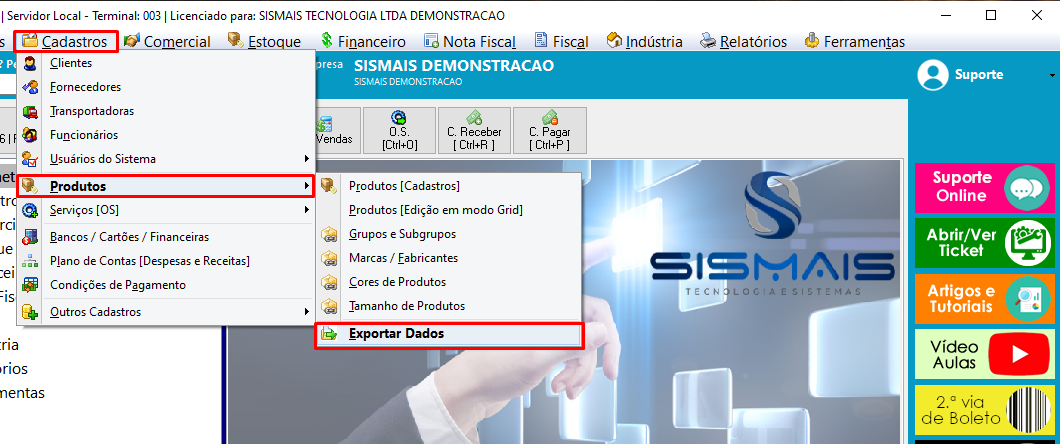 Image Added Image Added
Ao abrir a tela, seleciona para onde deseja exportar (neste caso: "CotaFacil.Net - Sistema de Cotações Online" ), e clique em Próximo
|
...
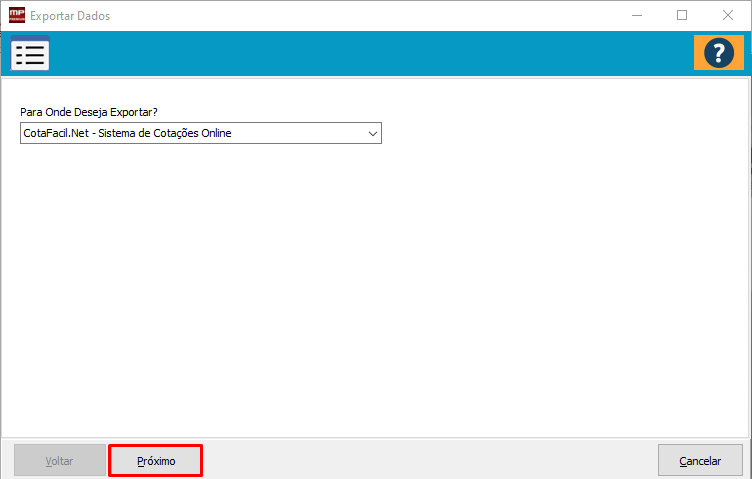 Image Added Image AddedNa tela seguinte, você deverá escolher a opção de exportação dos produtos. Você pode exportar todos os produtos, apenas os produtos sem estoque, ou selecionar alguns produtos que desejar.
|
...
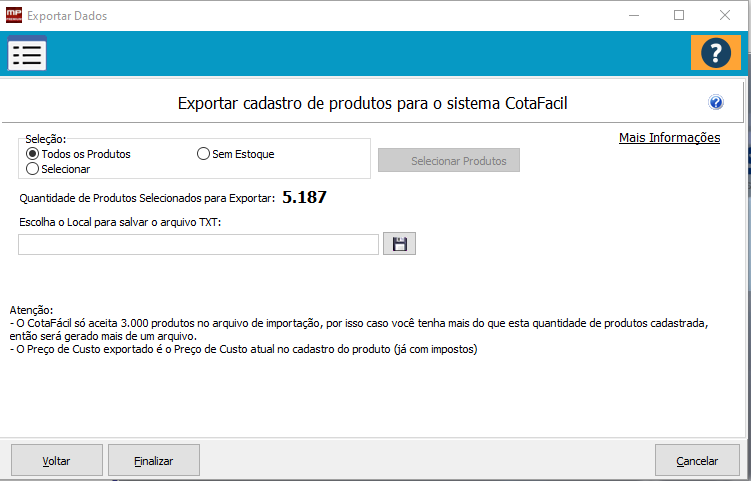 Image Added Image AddedEscolha a seleção desejada, depois escolha um local para salvar o Arquivo TXT.
Obs.: Escolha um local fácil, pois você precisará abrir este arquivo lá pelo CotaFacil.Net
|
...
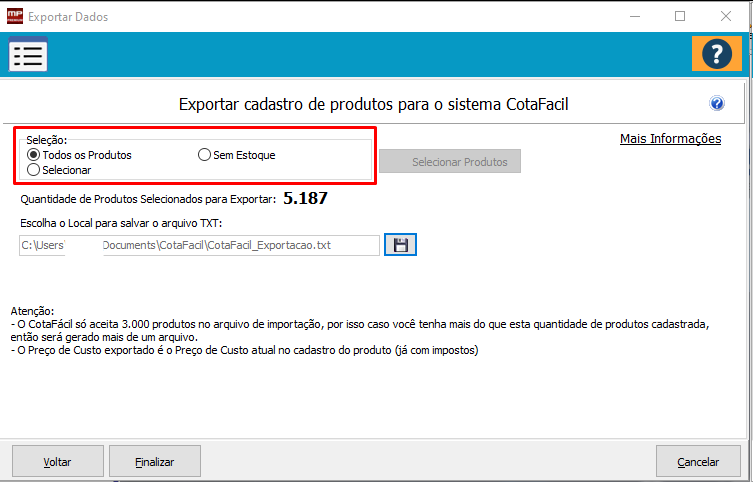 Image Added Image AddedClique em "Finalizar", se tudo correr bem você verá a seguinte mensagem:
|
...
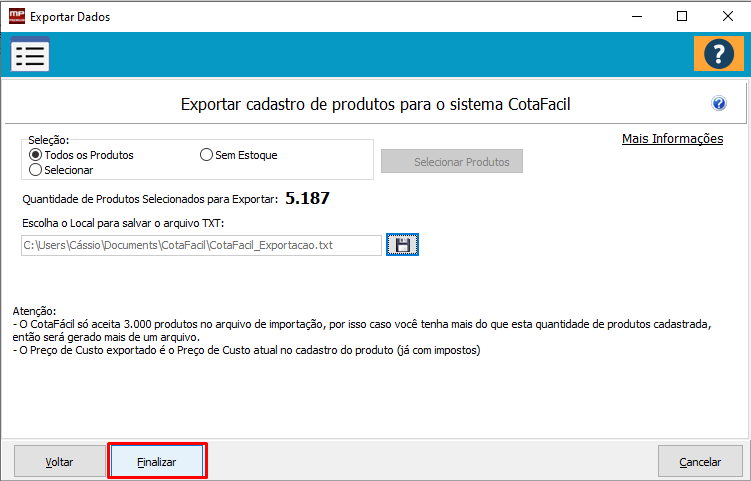 Image Added Image AddedClique em "Sim" para exibir os arquivos.
|
...
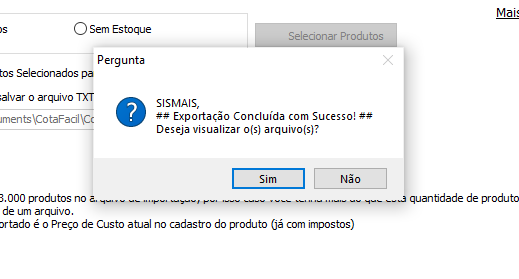 Image Added Image Added
| Informações |
|---|
Importante
O CotaFacil.Net só importa 3.000 produtos por arquivo, caso você vá exportar uma quantidade maior que essa, o Maxpró vai gerar mais de um arquivo, e você terá arquivos como os do exemplo abaixo:
|
 Image Added Image Added
|
...
Cota FácilJá temos nosso arquivo TXT gerado, agora faça o Login no "Portal do Administrador" lá no CotaFacil.Net. Link: http://portal.cotafacil.net/administrador Após logar no Portal do Administrador do CotaFacil.Net clique na "chave de fenda" no canto superior direito (1) , acesse o menu de Importação (2), e clique em "Importar Dados" (3), veja na imagem abaixo:
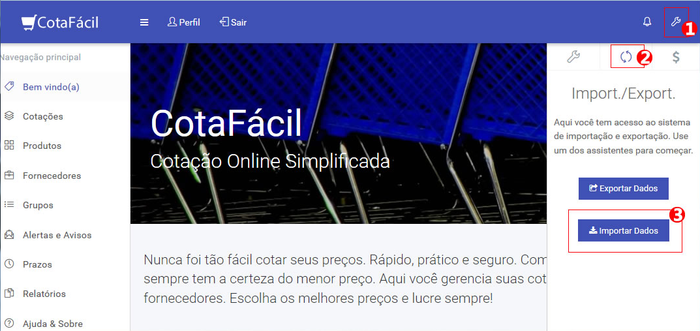 Image Modified Image Modified Ao abrir a tela de importação, clique novamente na "chave de fenda" (1) no canto superior direito, para ocultar a barra lateral. Você verá a tela da seguinte forma:
|
...
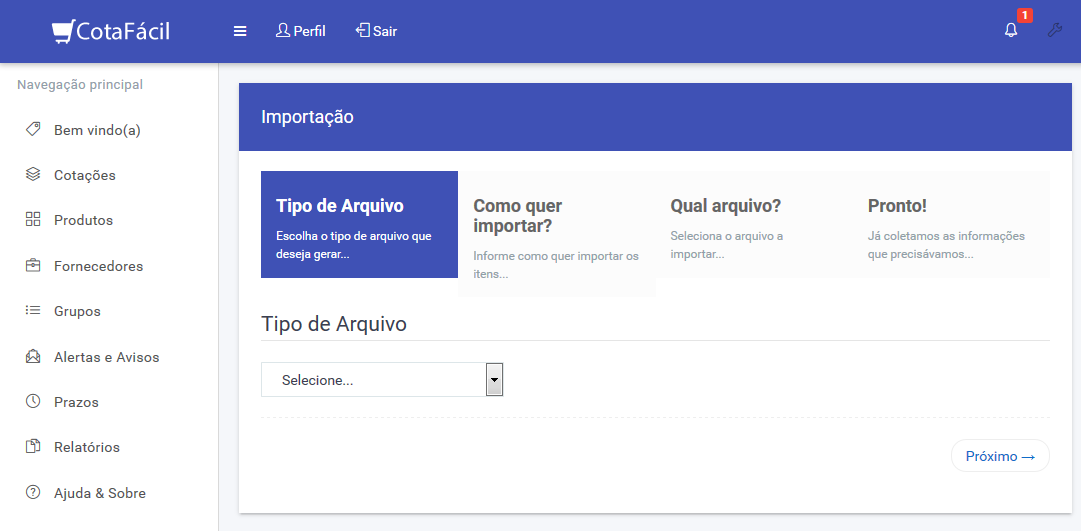 Image Added Image AddedEm "Tipo de Arquivo", selecione "TXT" e clique em Próximo. Em "Como quer Importar?" selecione "Importação Completa" (ou "Importação Parcial", se você já importou uma vez e deseja apenas atualizar os dados dos produtos), depois clique em Próximo.
Obs: O campo "Nenhum grupo" pode deixar como está. Em "Qual arquivo?" clique para buscar o arquivo no seu computador (É aquele arquivo que geramos lá no Maxpro), depois clique em "Enviar" e aguarde até o envio ser completo (conforme mostra a imagem abaixo), quando o envio do arquivo for concluído, clique em Próximo.
Obs.: Lembrando que se foi gerado mais de um arquivo, você deverá Importar o primeiro e depois que concluir a importação, deverá voltar do Passo N° 8, para importar os outros arquivos.
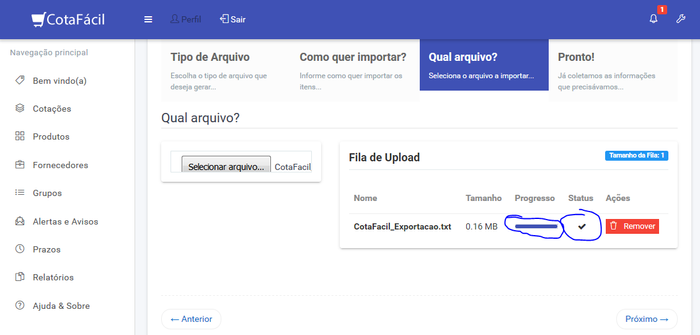 Image Modified Image Modified
Agora é só clicar em Importar Arquivo.
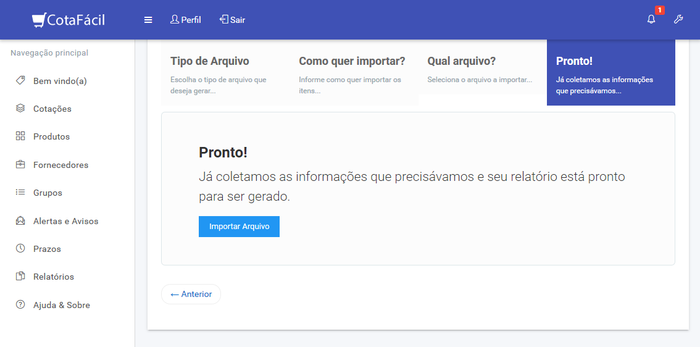 Image Modified Image Modified
Se tudo correr bem, você verá a mensagem "Importação realizada com sucesso" e já verá os produtos importados.
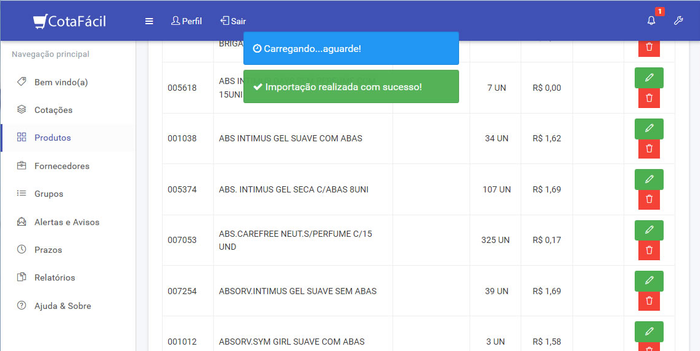 Image Modified Image Modified
Repita este processo à partir do Passo 8, até que todos os arquivos sejam importados. Pronto, agora você pode fazer suas cotações no sistema CotaFacil.Net, e comprar com o melhor preço que seus fornecedores ofertarem.
|
...
| Nota |
|---|
Aviso Nós da Sismais Tecnologia não nos responsabilizamos pelo uso do CotaFacil.Net, apenas fazemos a integração dos dados do Maxpró com o sistema. O uso do sistema CotaFacil.Net e seus recursos |
|
...
são de inteira responsabilidade do cliente. |
|
Considerações finais
A integração com um recurso como o cota fácil, agiliza muito o processo de compra, além de encontrar os melhores preços do mercado. Fazendo com que o seu tempo seja utilizado da melhor maneira possível.
Permitindo que você economize assim seu dinheiro de forma bem simples. Lembrando que você também consegue utilizar na palma da sua mão pelo aparelho celular.
Caso entre dificuldades em usar o sistema CotaFacil.Net, entre em contato com o suporte deles. Mas se for dúvida ou algum erro na geração, ou importação do arquivo gerado pelo Maxpró ERP, contate nosso suporte, |
...